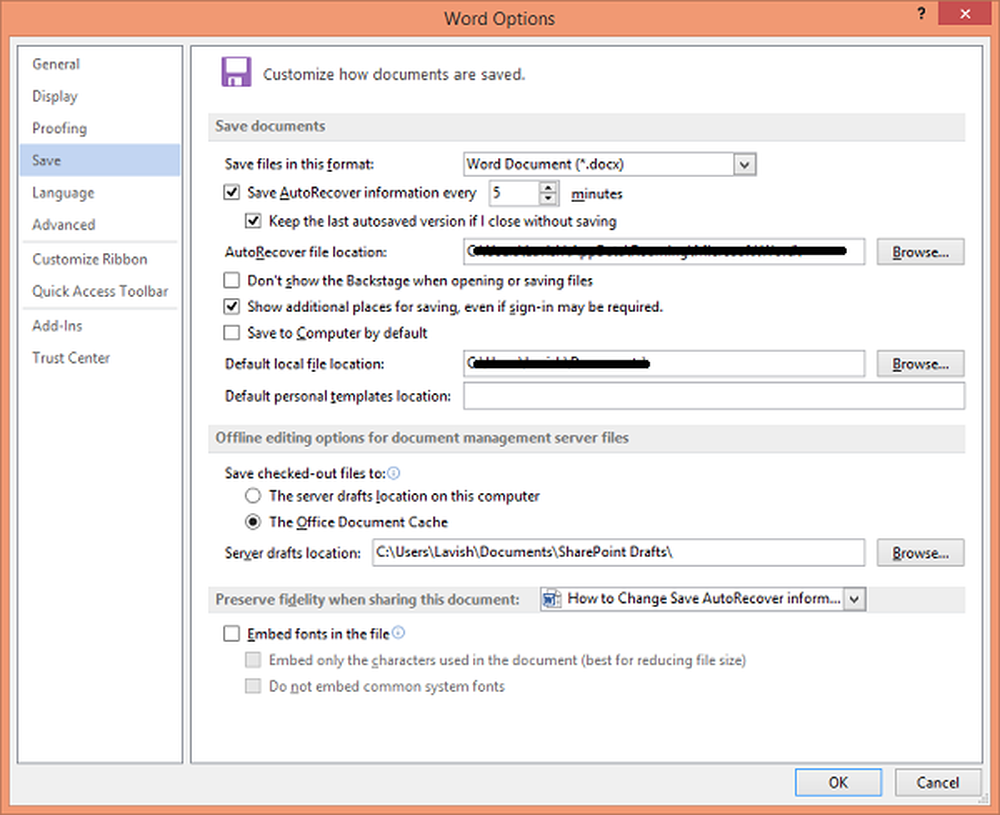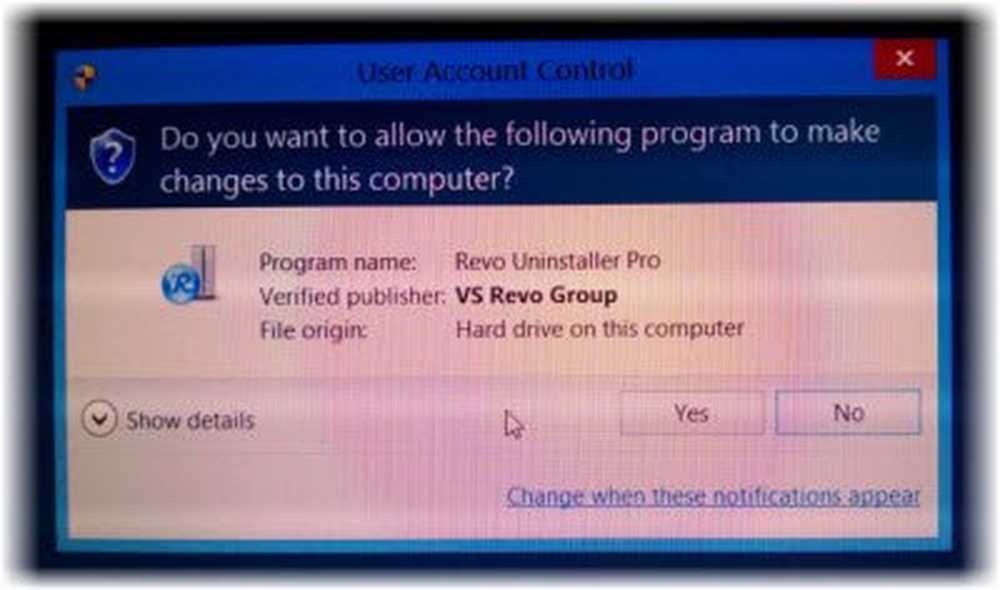Verander de gebruikersnaam van uw account in Windows 10 wanneer u bent aangemeld met een Microsoft-account
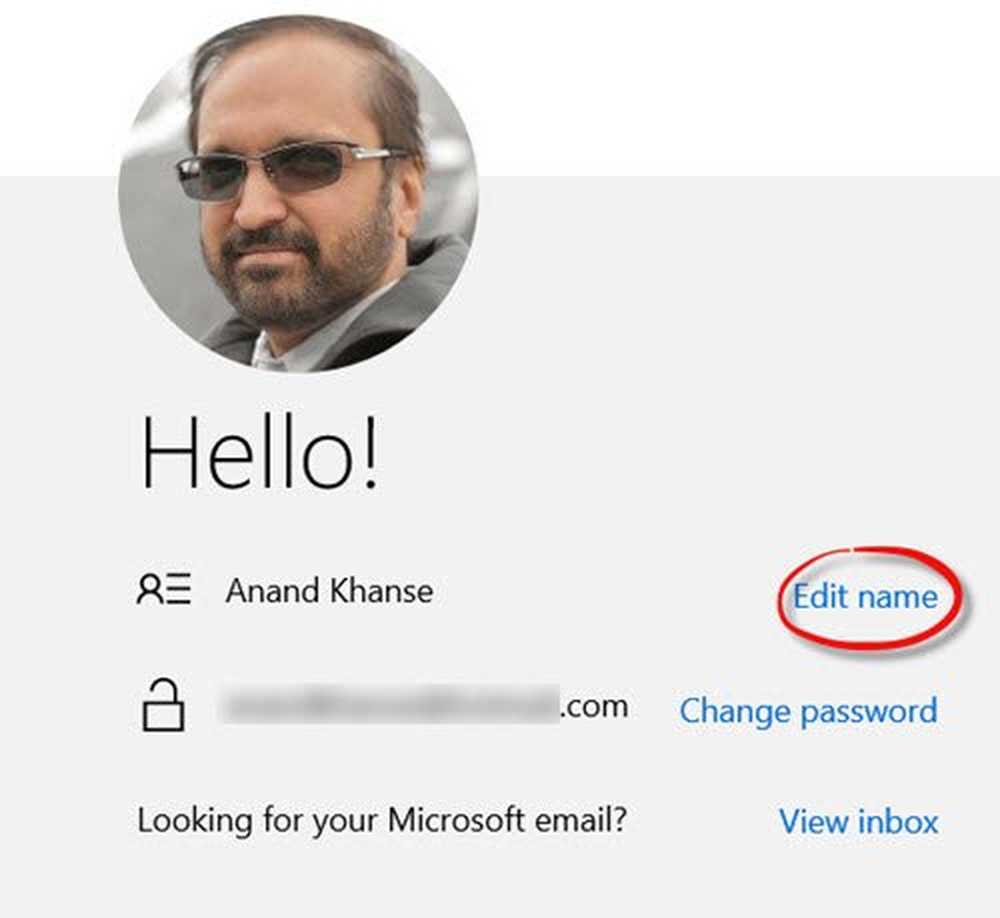
Nadat gebruikers een upgrade hebben uitgevoerd naar Windows 10, sommigen van hen hebben gemerkt dat de gebruikersnaam die wordt weergegeven wanneer ze zijn ingelogd met een Microsoft-account niet is wat ze wilden. In sommige gevallen was de achternaam afgekapt, terwijl in andere gevallen de e-mail-ID werd weergegeven. Vandaag zullen we zien hoe je kunt verander de weergegeven profiel-gebruikersnaam van uw account in Windows 10.
BIJWERKEN: Er zijn dingen veranderd in recente versies van Windows 10 en daarom is dit bericht aangepast / bijgewerkt.
Wijzig uw gebruikersnaam in Windows 10
1] Via het bedieningspaneel
Open het Configuratiescherm> Alle Configuratiescherm> Gebruikersaccounts.
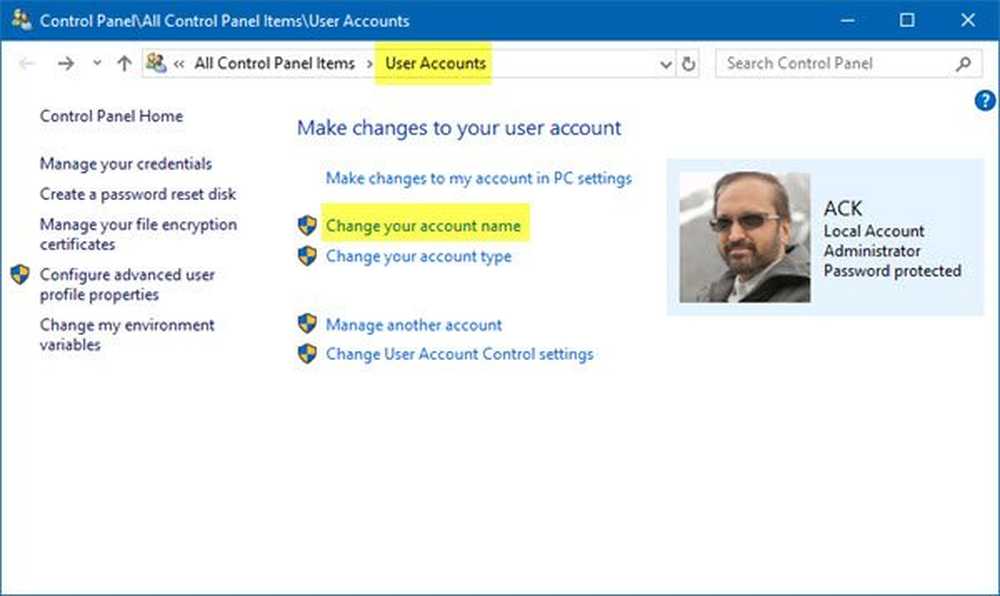
kiezen Verander uw accountnaam om het volgende paneel te openen.
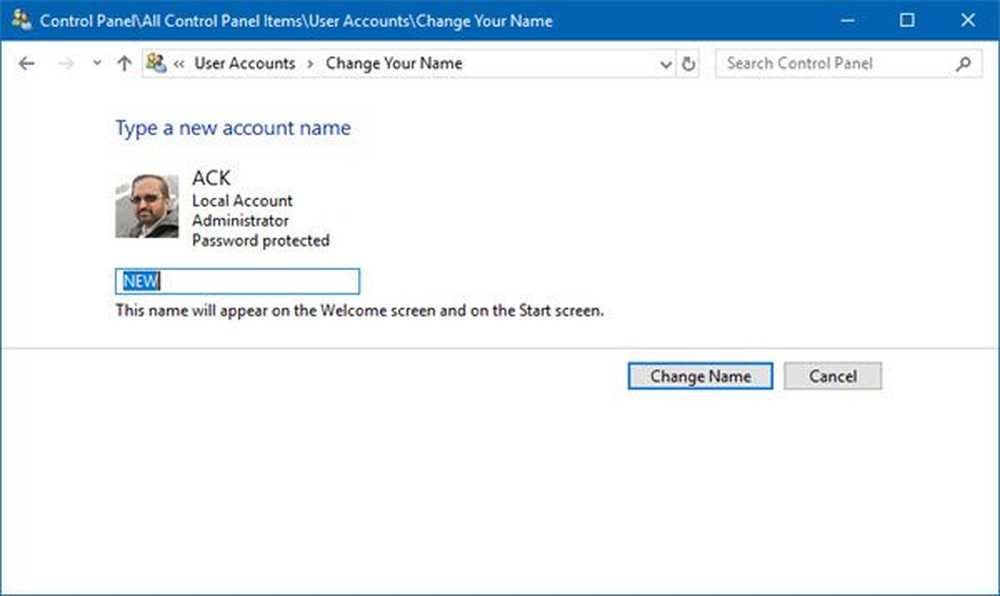
Typ de nieuwe naam van uw keuze in het vak en klik op Naam wijzigen.
Uw accountnaam wordt gewijzigd en deze verschijnt nu in het inlogscherm, het startmenu, enz.
2] Via Instellingen
In eerdere versies van Windows 10 kunt u het volgende doen als u bent aangemeld bij uw Microsoft-account.
Open Start Menu en klik op instellingen. Zodra de app Instellingen wordt geopend, klikt u op Accounts en vervolgens op Jouw rekening.
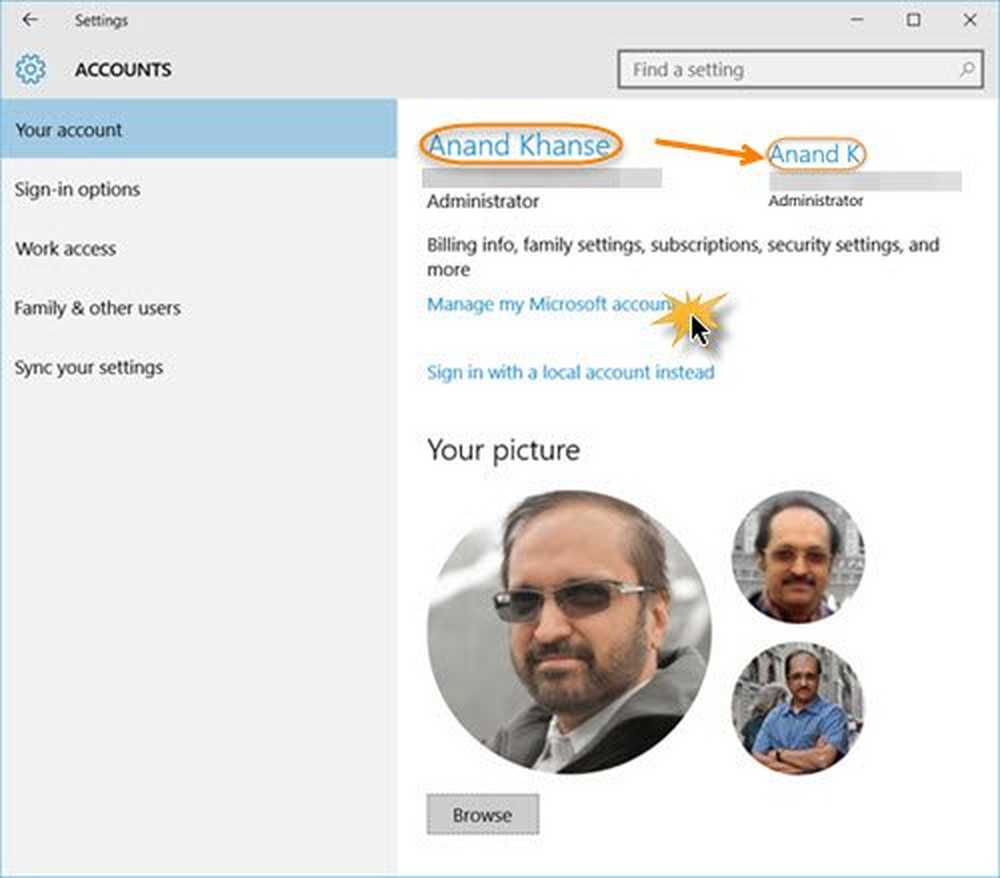
Hier zie je een Beheer mijn Microsoft-account link in blauw. Klik erop om de startpagina van uw Microsoft-account te bezoeken op account.microsoft.com. Mogelijk wordt u gevraagd om opnieuw in te loggen.
Hier aan de linkerkant, onder Hello, ziet u een link naar de naam Bewerken.
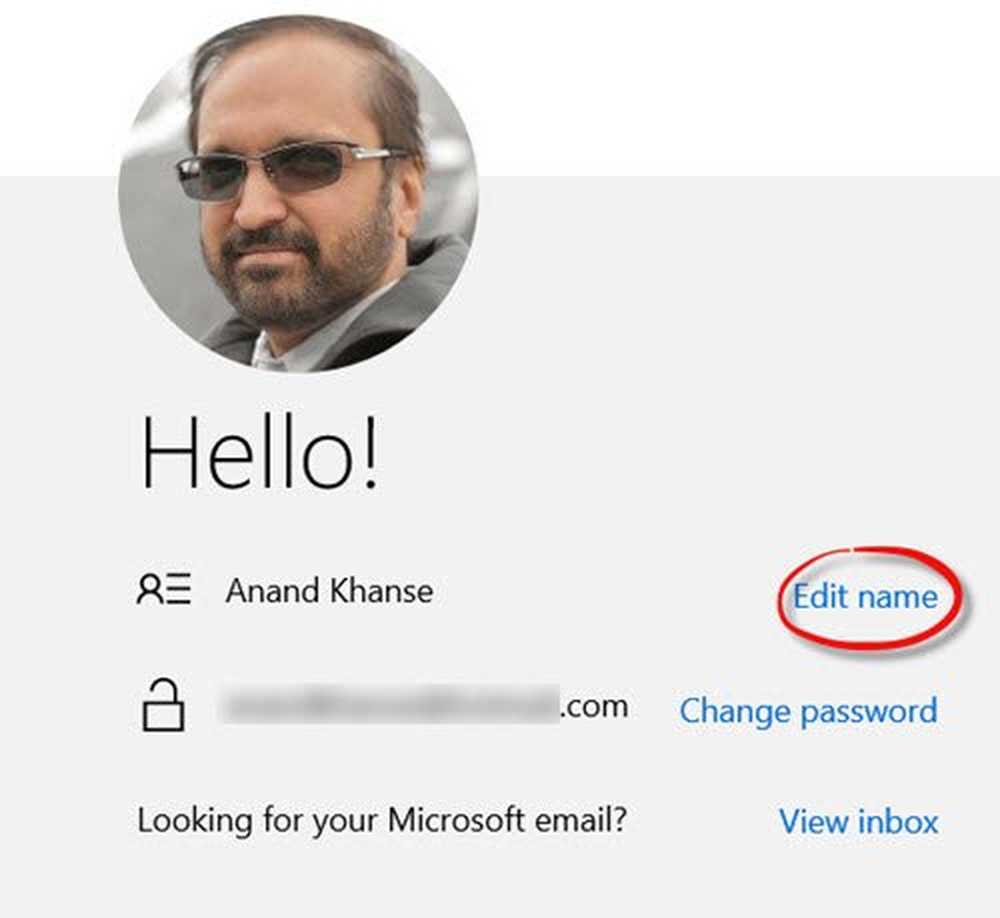
Klik erop en voer op de geopende pagina de naam in die u wilt weergeven en klik op Opslaan. Dit is dezelfde naam die wordt gebruikt wanneer u e-mails verzendt met behulp van dit e-mailadres.
Wanneer u uw computer opnieuw opstart, ziet u dat de gebruikersnaam van het account wordt weergegeven.
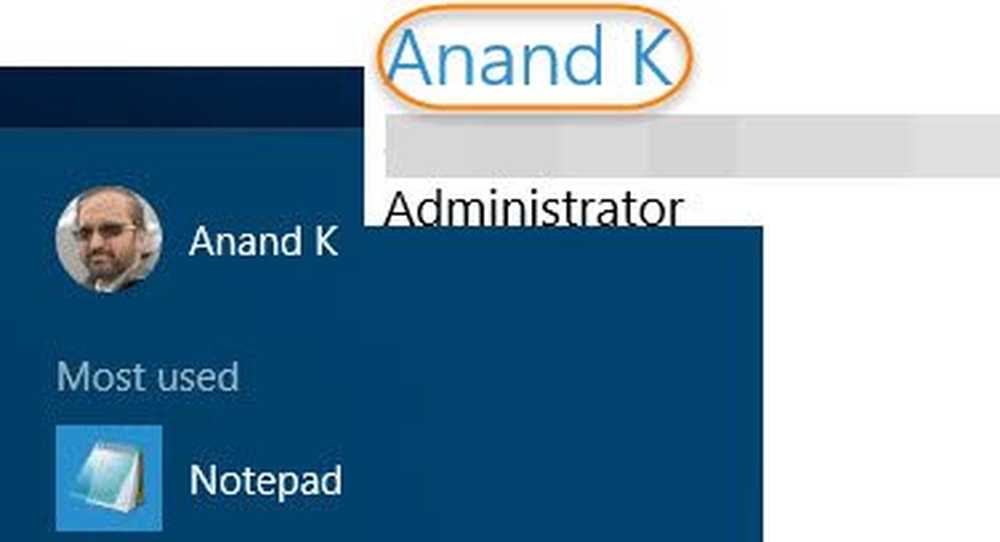
U ziet de naam veranderen terwijl u inlogt bij het inlogscherm, in uw Start-menu, in de app Instellingen, het Configuratiescherm en alle andere plaatsen.
Dit zijn veilige methoden en hebben geen invloed op uw gebruikersbestanden en -mappen.
Lees ook: Hoe de gebruikersnaam in Windows te wijzigen met behulp van netplwiz of register.